ओप्पो 5 जी सीपीई टी 1 ए राउटर वाई-फाई और 5 जी तकनीक को एकीकृत करता है जिससे उपयोगकर्ता को दोनों प्रौद्योगिकियों के लाभों का आनंद लेना संभव हो जाता है। यह वास्तव में अधिकांश उपयोगकर्ताओं के लिए अपना काम बहुत अच्छी तरह से करता है।
हालांकि, तेज और विश्वसनीय इंटरनेट कनेक्शन प्रदान करने के अलावा, अधिकांश उपयोगकर्ता अपने नेटवर्क को अनुकूलित करना चाहते हैं। इसमें वायरलेस नेटवर्क नाम को बदलना, या नेटवर्क सुरक्षा को बढ़ावा देने के लिए सेटिंग्स में कई बदलावों को लागू करना शामिल है। अधिक उन्नत सेटिंग्स को कस्टमाइज़ करना कुछ उपयोगकर्ताओं के लिए भी एक आवश्यकता है, और कुछ भी करने के लिए, पहली बात यह है कि ओप्पो राउटर एडमिन डैशबोर्ड तक कैसे पहुंचें।
इस लेख में हम आपको ओप्पो राउटर लॉगिन चरणों के माध्यम से मार्गदर्शन करने जा रहे हैं और यह भी दिखाते हैं कि दो सरल चीजों को कैसे बदलना है जो आपकी व्यक्तिगत फ़ाइलों और जानकारी को अवांछित पहुंच से सुरक्षित रखने के लिए पर्याप्त हैं।
तो, यहां वे चीजें हैं जो आपको लॉगिन करने से पहले चाहिए।

इससे पहले कि आप लॉगिन करें
इससे पहले कि आप Oppo राउटर व्यवस्थापक डैशबोर्ड तक पहुंचें, कुछ चीजें हैं जिनका आपको ध्यान रखना चाहिए।
सबसे पहले, स्मार्टफोन या कंप्यूटर की तरह डिवाइस प्राप्त करना और इसे ओप्पो राउटर नेटवर्क से कनेक्ट करना महत्वपूर्ण है। डिवाइस के आधार पर आप इसे वाईफाई पर कनेक्ट कर सकते हैं या इसे नेटवर्क केबल का उपयोग करके सीधे राउटर से कनेक्ट कर सकते हैं ।
दूसरा, आपको डिफ़ॉल्ट या कस्टम ओप्पो राउटर लॉगिन विवरण होना चाहिए। हमने अगले खंड में डिफ़ॉल्ट लोगों को प्रदान किया है, लेकिन यदि आप जानते हैं कि डिफ़ॉल्ट लॉगिन विवरण बदल दिए गए हैं, तो आपको कस्टम लोगों का उपयोग करने की आवश्यकता है। उस स्थिति में डिफ़ॉल्ट लॉगिन विवरण का उपयोग केवल तभी किया जा सकता है जब आप ओप्पो राउटर को फ़ैक्टरी डिफॉल्ट पर रीसेट करते हैं।
डिफ़ॉल्ट oppo वाई-फाई राउटर विवरण क्या हैं?
ओप्पो वाई-फाई राउटर व्यवस्थापक डैशबोर्ड तक पहुंचने के लिए निम्न डिफ़ॉल्ट लॉगिन विवरण का उपयोग करें:
डिफ़ॉल्ट स्थानीय वेब पता: oppowifi.com या 192.168.0.1
डिफ़ॉल्ट व्यवस्थापक उपयोगकर्ता नाम: व्यवस्थापक
डिफ़ॉल्ट व्यवस्थापक पासवर्ड: व्यवस्थापक
इन विवरणों को राउटर के नीचे स्टिकर पर मुद्रित किया जा सकता है या आप लॉगिन करने के लिए कस्टम व्यवस्थापक उपयोगकर्ता नाम और पासवर्ड का उपयोग कर सकते हैं।
Oppo राउटर में लॉगिन कैसे करें?
अब, यदि आप तैयार हैं तो हम ओप्पो राउटर लॉगिन चरणों के साथ शुरू कर सकते हैं।
चरण 1 - जांचें कि क्या डिवाइस जुड़ा हुआ है
हमने अभी कहा है कि डिवाइस को कनेक्ट करने की आवश्यकता है। यह महत्वपूर्ण है क्योंकि यदि डिवाइस ओप्पो राउटर नेटवर्क से जुड़ा नहीं है, तो यह ओपीपीओ राउटर एडमिन डैशबोर्ड तक पहुंचने की संभावना नहीं है।
इसलिए, जब आप पुष्टि करते हैं कि आपका स्मार्टफोन या कंप्यूटर जुड़ा हुआ है, तो चरण 2 पर जारी रखें।
चरण 2 - अपने डिवाइस पर वेब ब्राउज़र का उपयोग करें
अब अपने डिवाइस को अनलॉक करें या शुरू करें और जिस वेब ब्राउज़र का उपयोग करें, उसे खोलें। वेब ब्राउज़र हमें ओप्पो वेब-आधारित इंटरफ़ेस तक पहुंचने में मदद करेगा। यह व्यावहारिक रूप से एक उपयोगकर्ता के अनुकूल इंटरफ़ेस है जो हमें राउटर सेटिंग्स को आसानी से प्रबंधित करने की अनुमति देता है।
यदि आप सामान्य रूप से इंटरनेट पर सर्फ करने के लिए Google Chrome या Safari का उपयोग करते हैं, तो वेब ब्राउज़र लॉन्च करें। यदि आपके पास कोई अन्य वेब ब्राउज़र स्थापित है, तो उस एक का उपयोग करने में लॉगिंग का प्रयास करें। यदि कोई समस्या है, तो एक और वेब ब्राउज़र स्थापित करें। Google Chrome और Microsoft एज सबसे अधिक अनुशंसित हैं।
चरण 3 - URL बार में oppo IP या स्थानीय वेब पता दर्ज करें

वेब ब्राउज़र खोलने के बाद, आपको ब्राउज़र्स URL बार में Oppo लोकल वेब एड्रेस (oppowifi.com) टाइप करना होगा। आप डिफ़ॉल्ट आईपी पते का भी उपयोग कर सकते हैं 192.168.0.1 लेकिन हमारा मानना है कि आपको इसका उपयोग नहीं करना होगा क्योंकि स्थानीय वेब पता आमतौर पर ओप्पो राउटर लॉगिन पेज को ट्रिगर करने के लिए पर्याप्त है।
चरण 4 - oppo व्यवस्थापक उपयोगकर्ता नाम और पासवर्ड दर्ज करें
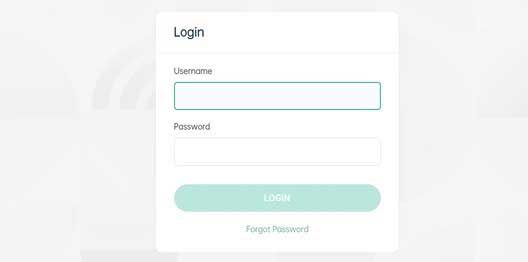
जब आप Oppo राउटर व्यवस्थापक लॉगिन पृष्ठ देखते हैं तो आपको आवश्यक फ़ील्ड में व्यवस्थापक उपयोगकर्ता नाम और पासवर्ड टाइप करना होगा। डिफ़ॉल्ट ओप्पो राउटर लॉगिन विवरण उपयोगकर्ता नाम और पासवर्ड दोनों के लिए व्यवस्थापक हैं।
लॉगिन बटन दबाएं और आपको ओप्पो राउटर एडमिन डैशबोर्ड देखना चाहिए। जब आप लॉगिन करते हैं, तो व्यवस्थापक डैशबोर्ड कुछ नेटवर्क आँकड़े प्रदान करेगा, जिसमें इस समय आपके नेटवर्क से जुड़े उपकरणों की संख्या शामिल है।
जब ऐसा होता है, तो इसका मतलब है कि अब आपके पास राउटर सेटिंग्स को अनुकूलित करने की क्षमता है।
Oppo Wifi नाम और पासवर्ड कैसे बदलें?
जब आप ओप्पो राउटर सेटिंग्स तक पहुंचते हैं, तो आपको शुरुआती परिवर्तनों में से एक वाईफाई सेटिंग्स को अनुकूलित करना चाहिए। आपके वायरलेस नेटवर्क को सुरक्षित करने की आवश्यकता है और ऐसा करने का सबसे आसान तरीका यह है कि इसे एक मजबूत और अद्वितीय तारों के पासवर्ड से बचाया जाए।
तो, देखते हैं कि यह कैसे करना है।
1. ऊपर वर्णित के रूप में अपने oppo वाई-फाई राउटर में लॉगिन करें।
2. बाईं ओर मेनू में वाई-फाई सेटिंग्स पर क्लिक करें।
3. वाई-फाई नाम फ़ील्ड से पुराने वायरलेस नेटवर्क नाम को मिटा दें और नया टाइप करें।
4. एन्क्रिप्शन मोड ड्रॉप-डाउन सूची से WPA2-PSK का चयन करें।
5. वाई-फाई पासवर्ड फ़ील्ड में पुराने वायरलेस पासवर्ड को मिटा दें और नया टाइप करें।
6. परिवर्तनों की पुष्टि करने के लिए सहेजें बटन पर क्लिक करें।

इस बिंदु पर आपका वाई-फाई फिर से शुरू हो जाएगा और आप ओप्पो राउटर एडमिन पैनल से लॉग आउट हो जाएंगे। अब आपको अपने डिवाइस को नए वायरलेस नेटवर्क नाम से कनेक्ट करना होगा। अब नए वाईफाई पासवर्ड का उपयोग करें। अपने अन्य वायरलेस उपकरणों के लिए ऐसा करें।
Oppo व्यवस्थापक पासवर्ड कैसे बदलें?
डिफ़ॉल्ट व्यवस्थापक पासवर्ड बहुत सरल और अनुमान लगाने में आसान है। उसी समय, यह नेटवर्क में किसी को भी राउटर सेटिंग्स तक पहुंचने की अनुमति देता है। यदि आप इसे रोकना चाहते हैं और सुनिश्चित करें कि आप केवल वही हैं जो राउटर सेटिंग्स को संशोधित कर सकते हैं, तो डिफ़ॉल्ट व्यवस्थापक पासवर्ड को बदलना महत्वपूर्ण है। यहां बताया गया है कि इसे कैसे ठीक से किया जाए।
1. ऊपर दिखाए गए अनुसार oppo राउटर सेटिंग्स तक पहुँचें।
2. जब व्यवस्थापक डैशबोर्ड खुलता है, तो बाएं हाथ के मेनू में उन्नत सेटिंग्स पर क्लिक करें।
3. अब रखरखाव पर क्लिक करें।
4. क्षैतिज मेनू में प्रबंधन पर क्लिक करें। खाता प्रबंधन पृष्ठ खुलेगा। पहले पुराने व्यवस्थापक पासवर्ड टाइप करें और फिर नया व्यवस्थापक पासवर्ड दर्ज करें। पुष्टि पासवर्ड फ़ील्ड में फिर से नया व्यवस्थापक पासवर्ड टाइप करें।
5. सेव बटन पर क्लिक करके नया व्यवस्थापक पासवर्ड सहेजें।
अब आपको ओप्पो राउटर एडमिन पैनल से लॉग इन किया जाना चाहिए। नए व्यवस्थापक पासवर्ड का उपयोग करके फिर से लॉगिन करें, यह पुष्टि करने के लिए कि सब कुछ अच्छी तरह से काम करता है।
अनुशंसित पाठ:
- मुझे अपना राउटर कहां रखना चाहिए (इष्टतम राउटर प्लेसमेंट के लिए शीर्ष 5 टिप्स)
- इंटरनेट से मेरे राउटर को कैसे एक्सेस करें? (दूर से होम राउटर तक पहुँचने के लिए?)
- घर में कमजोर वाई-फाई सिग्नल (अपने वाई-फाई कवरेज में सुधार कैसे करें)
अंतिम शब्द
हमें यकीन है कि आपने यहां वर्णित ओप्पो राउटर लॉगिन चरणों को उपयोगी पाया है और अब आपके पास राउटर सेटिंग्स के लिए पूर्ण व्यवस्थापक पहुंच है । यदि आप चाहते हैं कि आप यहां अनुशंसित परिवर्तनों को भी लागू कर सकते हैं और वाईफाई नाम और पासवर्ड के साथ -साथ व्यवस्थापक पासवर्ड भी बदल सकते हैं। बस आगे के उपयोग के लिए इन नए लॉगिन विवरण को सहेजना सुनिश्चित करें।
व्यवस्थापक पासवर्ड को बदलना होगा और आपको इसे फिर से बदलना नहीं है, अगर आप इसे किसी के साथ साझा नहीं करते हैं। हालाँकि, चूंकि हम इन दिनों वाईफाई पासवर्ड भी अक्सर साझा करते हैं, इसलिए इसे हर कुछ महीनों में बदलने की सिफारिश की जाती है।
अन्य सेटिंग्स के लिए, बहुत सारे अन्य विकल्प हैं जिन्हें आप तलाश सकते हैं और लागू कर सकते हैं, जैसे कि अपने दोस्तों और आगंतुकों के लिए एक अलग अतिथि नेटवर्क बनाना , पोर्ट फ़ॉरवर्डिंग सेट करना, विशिष्ट उपकरणों और इसी तरह के लिए अपने नेटवर्क तक पहुंच की अनुमति देने या ब्लॉक करने के लिए फ़िल्टर लागू करना ।
